 Skal Word-filer konverteres til ebogsformatet ePub, er det nemmeste at bruge en gratis onlineservice som fx Zamzar.com.
Skal Word-filer konverteres til ebogsformatet ePub, er det nemmeste at bruge en gratis onlineservice som fx Zamzar.com.
Nogle af disse services konverterer direkte til ePub, men min erfaring er, at der altid kommer en masse overflødige/forstyrrende koder med over, så resultatet ikke er særlig brugbart.
Man kan også konvertere med ePub-programmet Calibre, men her er der også masser af “snavset” kode.
Jeg vil helst arbejde ud fra en “ren” tekstfil i ePub-editoren (Calibre, Sigil eller InDesign), hvor kun kursiv, linjeskift er bevaret. Så jeg selv kan selv indsætte overskrifter, billeder mv.
Jeg bruger derfor Word til at behandle Word-filen, så den kan laves til en tekstfil, der relativt nemt kan hentes ind i et ePub-program. Læs hvordan nedenfor.
| Konvertering fra PDF Skal man konvertere PDF til ePub, kan man konvertere direkte til ePub med fx Zamzar.com. Men resultatet bliver normalt ikke kønt, så konverter i stedet PDF’en til Word og brug derefter den fremgangsmåde, der er beskrevet i denne artikel. |
Princippet
Da Word kan søge på formateringer (fx kursiv tekst), kan man søge på en given formatering, og erstatte den med en kode i klar tekst.
Fx kan man erstatte dette er kursiv tekst med dette er <kursiv>kursiv</kursiv> tekst. Kursiv start bliver dermed “<kursiv>” og kursiv slut bliver “</kursiv>”.
Når man derefter gemmer Word-teksten som ren tekst (Filer > Gem som > Almindelig tekst), så al Word-formatering forsvinder. Tilbage har man en tekst, hvor der står <kursiv> … </kursiv> rundt om det, der skal være kursiv.
Disse tekstkoder kan senere konverteres til kursiv i ePub-filen.
Et eksempel
Vi har en Word-fil, hvor der er overskrifter, kursiv og meget andet. I dette enkle eksempel ønsker vi at bevare kursiv. Linjeskiftene skulle gerne bevares automatisk ved denne fremgangsmåde. Er der meget fed tekst, kan man håndtere den på samme måde som den kursive tekst.
| Pas på! Når vi laver formatering om til synlig tekst, er det vigtigt at de tekstkoder, vi bruger, ikke findes i dokumentet i forvejen. Nu står der næppe <kursiv> på forhånd i dokumentet, men hvis der gjorde, ville det gå helt galt, når vi konverterer koderne tilbage til kursiv formatering. |
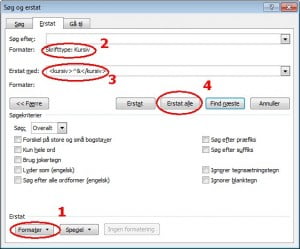
Indsæt koder om kursiv tekst
Når dokumentet er åbent, kan vi søge på kursiv således:
- Tast Ctrl-H (genvejen for søg/erstat)
- Søg på Formater > Skrifttype > Kursiv
- I Erstat med-feltet skriver du <kursiv>^&</kursiv>
“^&” er en intern Word-kode for “søgestreng”, den kan indsættes fra Speciel-knappen. - Klik Erstat alle
Nu skulle der stå <kursiv> … </kursiv> rundt alle kursiver.
Ryd op i Word-filen
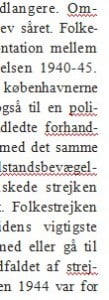
Løb nu Word-filen igennem og ryd op, hvis der er noget der ikke ser pænt ud. Er det en bog, kan der fx være sidetal, som skal fjernes.
Fjern også uhensigtsmæssige orddelinger som stammer fra de “bløde linjeskift”. I eksemplet til højre kan man se at konverteringen ikke har kunne fjerne orddelingerne, så det skal gøres manuelt.
Det er smart at gøre det i Word, fordi stavekontrollen ofte markerer fejlene, og det er en god hjælp.
Når Word-filen er klar, kan man gemme som tekst (Filer > Gem som > Almindelig tekst). Alternativt kan man copy/paste hele dokumentet over i en teksteditor som fx Notepad.
Det efterfølgende forløb
Efterfølgende indsættes teksten i en ePub-editor som fx Sigil.
Her ændres <kursiv> … </kursiv> til <i> … </i>, (som er koderne for kursiv i HTML). Faktisk er <kursiv> … </kursiv> en (pædagogisk) omvej, og man kan uden problemer indsætte <i> … </i> direkte Word-filen.
Herefter indsættes overskrifter, figurer, figurtekster osv.
| Gem undervejs Husk at gemme den fil, du arbejder med, jævnligt – og brug Gem som flittigt. På den måde kan du gå et eller flere trin tilbage i processen fremfor at skulle starte helt forfra. |
![]() I en senere artikel kan jeg evt. vende tilbage til færdiggørelsen i Sigil.
I en senere artikel kan jeg evt. vende tilbage til færdiggørelsen i Sigil.

